Quando seu sistema está com defeito no Windows 10, retornar a um ponto de restauração pode salvar o dia. Ainda precisa saber como configurá-lo. Explicamos o procedimento para você neste guia.

No Windows 10, seu sistema pode obviamente se tornar subitamente disfuncional. Isso pode ocorrer principalmente após a instalação de software, atualização ou drivers. Como um resultado, pode ser muito útil restaurar para uma versão anterior (e livre de bugs) do seu sistema. O que certamente removerá um grande espinho do seu pé.
Especialmente porque não excluirá seus arquivos pessoais. Apenas aplicativos, drivers ou atualizações – instalados após a criação desse famoso ponto de restauração – serão apagados. Como a Microsoft aponta, os pontos de restauração geralmente são criados automaticamente quando um novo aplicativo é instalado. Mas para evitar surpresas desagradáveis, é melhor configurar um manualmente antes de cada alteração significativa feita em seu computador.
Leia também >> Windows 10: todas as ferramentas de backup e restauração do sistema
Como configurar um ponto de restauração no Windows 10
- Na caixa de pesquisa na barra de tarefas, escreva Criar um ponto de restauração e clique no resultado exibido.
- Uma janela se abre. Se você nunca configurou pontos de restauração, clique em Configurar.

- Em seguida, marque a opção Ativar proteção do sistema. Em seguida, escolha a quantidade de espaço a ser alocada para restaurar pontos. Para fazer isso, basta mover o controle deslizante.
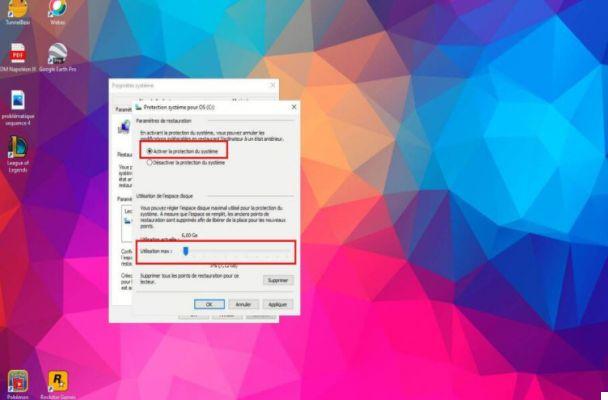
- Feito isso, clique em Criar.
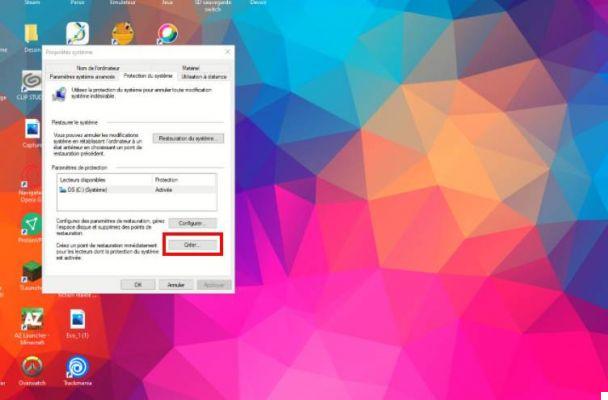
- Em seguida, basta nomear seu ponto de restauração para que você possa encontrá-lo facilmente mais tarde. Observe que a data e a hora também serão integradas automaticamente para ajudá-lo a ver as coisas com mais clareza. Por fim, clique em Criar.
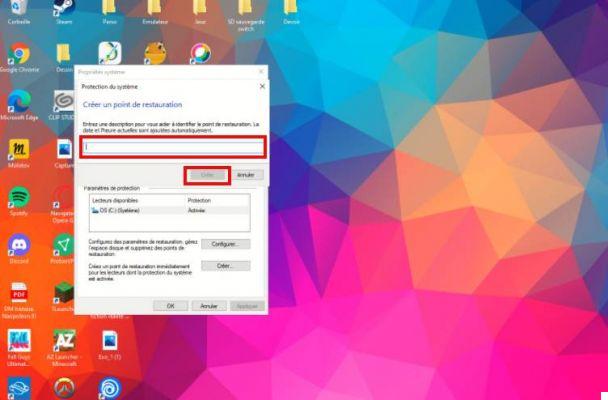
- Aguarde alguns instantes para que a criação ocorra… e o trabalho está feito! Você criou com sucesso seu ponto de restauração. Para acessar este último, basta clicar em Restauração do sistema no mesmo menu.
Leia também >> Windows 10: como ativar o Modo Deus ou “Modo Deus”
O editorial aconselha:
- Android: como transferir seu SMS e MMS para um novo smartphone
- Como fazer uma captura de tela


























